آموزش کاهش نویز تصویر در فتوشاپ یکی از درخواست های مکرر کاربران بوده است. فتوشاپ از محبوب ترین و کارآمدترین نرم افزارهایی است که همچنان در قله ی نرم افزارهای ویرایشگر تصویر ایستاده است. برنامه فتوشاپ امکانات فوق العاده ای را برای اصلاح تصویر در اختیار کاربر قرار می دهد کافی است با ابزارهای آن آشنا شوید تا ایرادهای احتمالی عکس ها را برطرف کنید.یکی از قابلیت های این نرم افزار امکان اصلاح تصاویر به کمک ابزار های مختلف می باشد. نحوه حذف نویز تصویر در فتوشاپ موضوع این مقاله می باشد که به کمک ابزار هایی که در اختیار دارید به راحتی قابل انجام است، پس تا پایان این مطلب همراه ما باشید .
✴️✴️ تماس با کارشناسان فنی رایانه کمک : ☎️از طریق تلفن ثابت 9099071540 و 📱 از طریق موبایل 0217129
فهرست
✅انواع نویز تصویر که به وسیله فیلتر Reduce Noise برطرف می شود
✅آموزش کاهش نویز تصویر در فتوشاپReduce Noise
✅گزینه Advance برای کاهش نویز عکس در فتوشاپ
✅حذف نویز عکس در فتوشاپ” با فیلتر camera raw
✅سخن آخر
یکی از مشکلات رایج تصاویر وجود نویز می باشد که به علت های مختلفی مانند کم بودن نور در زمان عکاسی، پایین بودن کیفیت دوربین، تنظیمات iso به وجود می آید. خوشبختانه فتوشاپ برای رفع مشکل نویز تصویر قابلیتی را پیش بینی کرده است که به وسیله آن می توانید این کار را انجام دهید.
فیلتر کاهش نویز تصویر در فتوشاپ Reduce Noise نام دارد که به وسیله آن می توانید تا حد قابل توجهی نویز تصویر را کاهش دهید. فیلتر Reduce Noiseعملکرد خوبی دارد و بدون حذف جزئیات ضروری تصویر را اصلاح می کند.
قابل توجه اینکه حذف نویز تصویر در فتوشاپ به طور کامل ممکن نیست و این فیلتر سبب کاهش نیوز تصویر می شود نه از بین بردن کامل آن.
انواع نویز تصویر که به وسیله فیلتر Reduce Noise برطرف می شود:
- نویز رنگی یا color noise
- نویز JPEG Artifacts به موجب فشردهسازی فایل JPEG این نوع از نویز به وجود می آید
- نویز روشنایی Luminance Noise
آموزش کاهش نویز تصویر در فتوشاپReduce Noise
- در گام اول فایل عکس مورد نظر خود را در فتوشاپ باز کنید
- در گام بعدی به مسیر Filter > Noise > Reduce Noise مراجعه کنید.
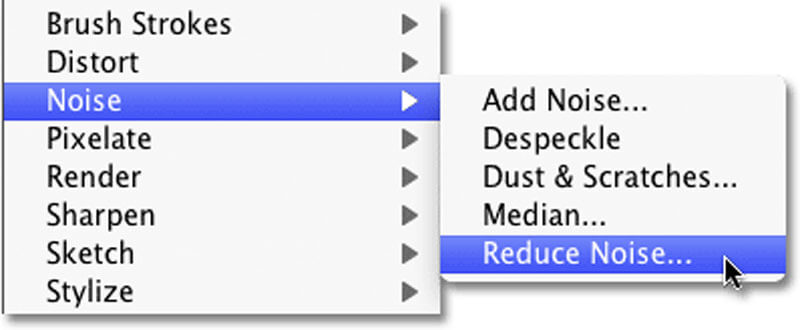
- بعد از انجام مراحل فوق پنجره بزرگی برایتان نمایش داده می شود و می توانید با ابزارهایی که در اختیارتان قرار داده می شود به کاهش نویز تصویر با استفاده از فتوشاپ بپردازید و با علامت زدن دکمه preview تغییرات اعمال شده را مشاهده کنید.
- گزینه هایی که در این صفحه مشاهده می کنید به شرح زیر است و با آشنایی نسبت به عملکرد این گزینه ها نتیجه بهتری خواهد گرفت.
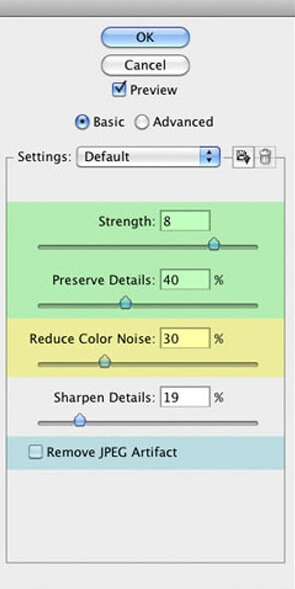
- اسلایدر Strength و Preserve Details (رنگ سبز) برای حذف نویز روشنایی مورد استفاده قرار می گیرد.
- اسلایدر Reduce Color Noise (رنگ زرد) است و همانطور که از نامش مشخص است برای حذف نویز رنگی کاربرد دارد.
- اسلایدر Sharpen Details برای افزایش وضوح تصویر کاربرد دارد، بهتر است این گزینه را روی صفر قرار دهید.
- در نهایت گزینه Remove JPEG Artifacts (رنگ آبی) را داریم که برای کاهش تاثیرات فشردهسازی فایل JPEG کاربرد دارد.
- با تغییر دادن و مشاهده هم زمان تصویر می توانید به راحتی کاهش نویز عکس را انجام دهید.
میدونی چه جوری میشه نرم افزار Adobe Photoshop را دانلود کرد؟ بهت پیشنهاد میکنم مقاله دانلود فتوشاپ روی لپ تاپ را بخون.
گزینه Advance برای کاهش نویز عکس در فتوشاپ
- در صورتی که با انجام مراحل فوق موفق به کاهش نویز تصویر نشدید گزینه Advanced Options کمک بیشتری به شما خواهد کرد.
- ابتدا اسلایدر Strength را روی صفر تنظیم کنید و بعد گزینه Advance را انتخاب کنید و بعد به تب Per Channel مراجعه کنید.
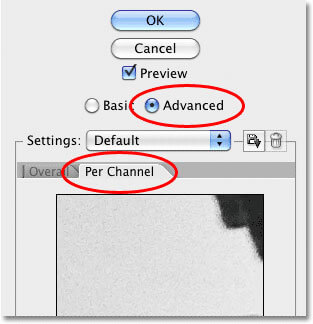
- بیشتر عکس ها از 3 کانال رنگی قرمز- سبز و آبی تشکیل شده اند که احتمال دارد یکی از این کانال ها سبب ایجاد نویز بیشتر شوند با استفاده از گزینه Advance می توانیم این نویزهای هر یک از این کانال ها را به صورت تک به تک بررسی کنیم.
- پس از اینکه نویز هر سه کانال را کاهش دادید با کلیک روی تب Overall که در سمت چپ تب Per Channel قرار دارد به کنترلهای اولیه برگردید. سپس دوباره از اسلایدرهای Strength و Preserve Detail استفاده کنید و تلاش کنید مقادیر را تا جای ممکن به صورت دقیق تنظیم کنید.
حذف نویز عکس در فتوشاپ” با فیلتر camera raw
در این روش به کمک فیلتر camera raw به حذف نویز عکس ها می پردازیم
- بعد از باز کردن عکس در برنامه فتوشاپ کلیدهای ترکیبی Ctrl+J را بفشارید تا از لایه اصلی یک کپی بگیرید.
- در مرحله بعد از منوی Filter گزینه camera raw filter را انتخاب کنید.
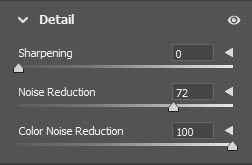
- در گام بعدی از قسمت Detail گزینه noise redauction را افزایش دهید تا حدی که نویز عکس از بین برود. همچنین گزینه color noise redauction را به 100 افزایش بدهید تا رنگ های پخش شده و نویز دار عکس را هم از بین ببرد.
- در نهایت به منوی Basic رفته و در قسمت Texture عدد را کمی کاهش و در قسمت Clarity عدد را کمی افزایش میدهیم.
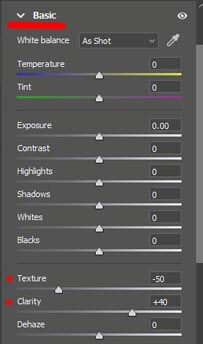
سخن آخر
قدردان همراهی و توجه شما تا پایان این مقاله هستیم در این مطلب به حذف نویز تصویر در فتوشاپ توسط تنظیمات و ابزار های این برنامه پرداختیم . در صورتی که کار کردن با این نرم افزار و نرم افزار های تخصصی دیگر ویرایش عکس برای شما مشکل بود می توانید از سرویس های آنلاین ویرایش عکس نیز برای کاهش نویز تصاویر استفاده کنید .

در صورتی که در خصوص آموزش های مطرح شده در این مطلب سوالی داشتید و یا دنبال حل مشکلات کامپیوتری اینترنتی و موبایل در کوتاه ترین زمان هستید، می توانید با مجموعه رایانه کمک تماس بگیرید تا در اسرع وقت مشکلات شما توسط کارشناسان رایانه کمک برطرف شوند. راه ارتباط با ما شماره هوشمند9099071540 از طریق تلفن های ثابت و همچنین شماره اعتباری0217129 از طریق موبایل یا تلفن ثابت می باشد.
📌 رفع مسئولیت: محتوای این صفحه صرفاً برای اطلاع رسانی است و در صورتی که تسلط کافی برای انجام موارد فنی مقاله ندارید حتما از کارشناس فنی کمک بگیرید.